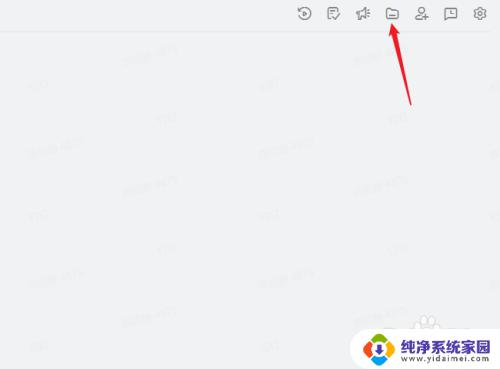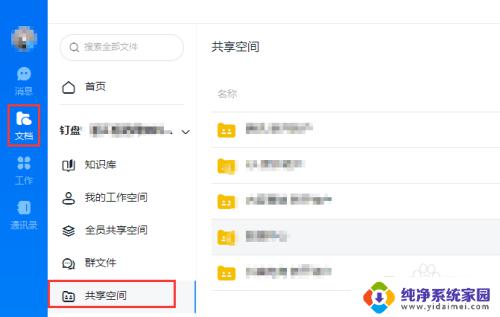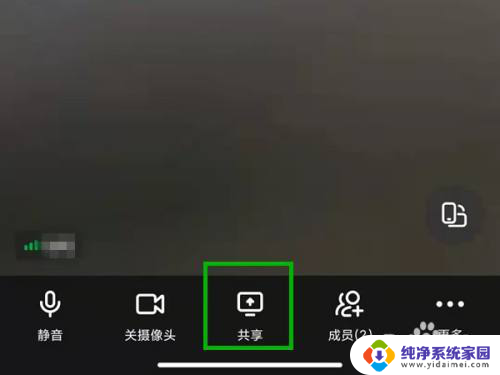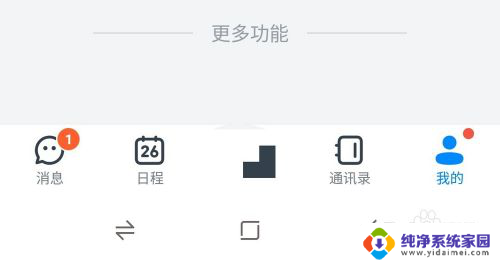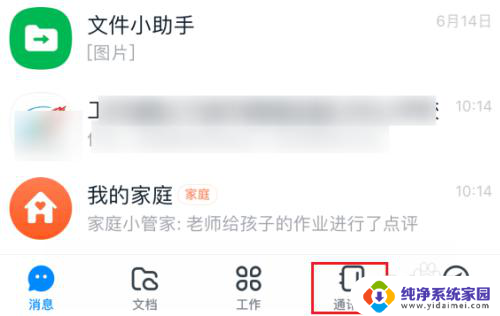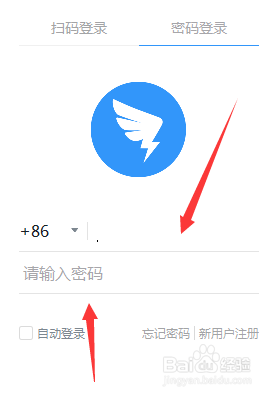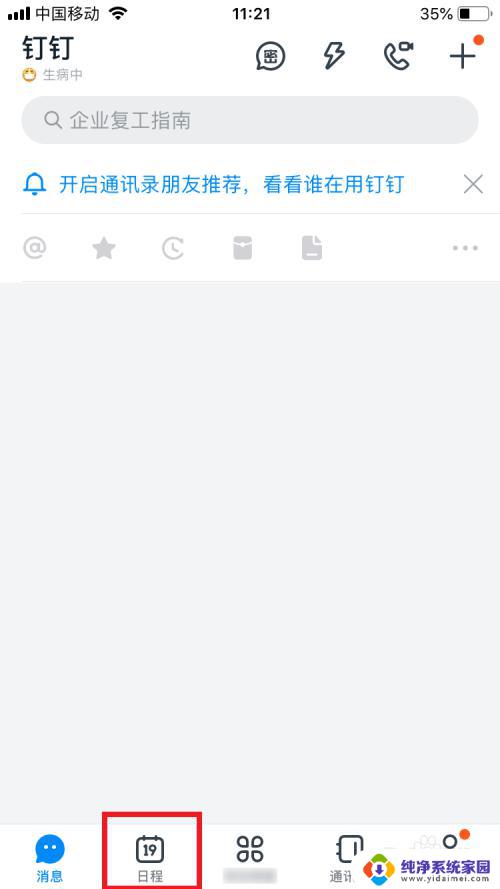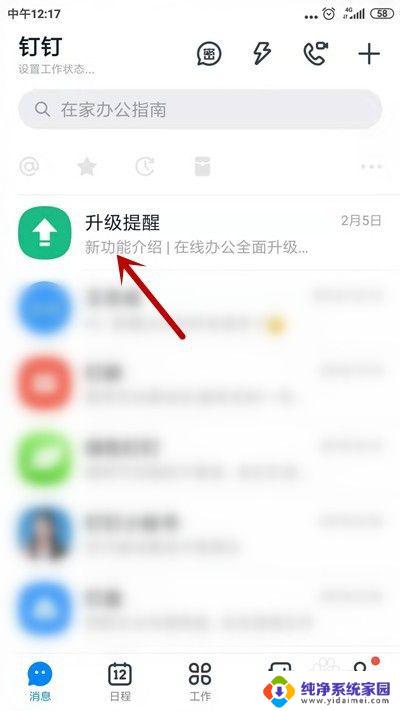钉钉怎么解除权限设置 钉钉如何设置管理权限
更新时间:2023-11-29 12:57:55作者:xiaoliu
钉钉怎么解除权限设置,钉钉作为一款广泛应用于企业办公的工具,拥有丰富的权限设置功能,可以帮助企业实现有效的管理和控制,在某些情况下,我们可能需要解除某个员工或部门的权限设置,以适应不同的工作需求。钉钉如何解除权限设置呢?接下来我们将探讨钉钉解除权限设置的具体方法,以及如何设置和管理权限,为企业提供更便捷高效的办公环境。
具体步骤:
1.手机上打开并登录我们的钉钉账号;
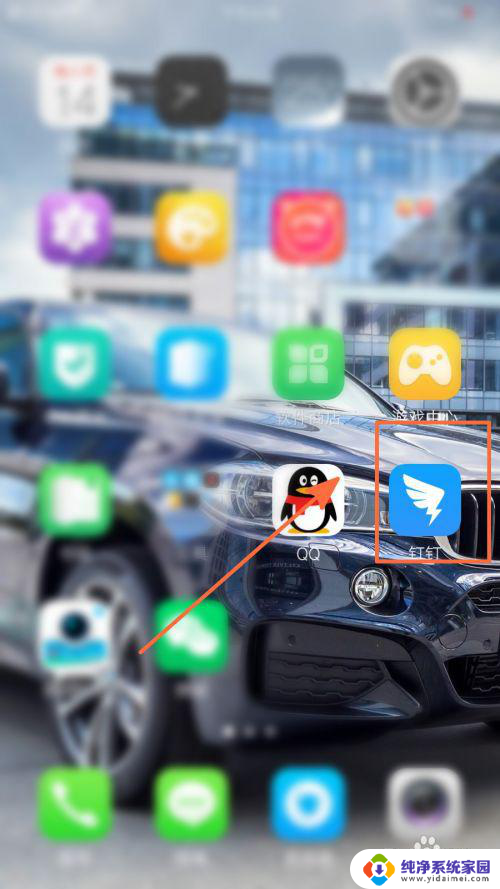
2.我们可以看到钉钉的首页面,我们选择该页面下方的通讯录模块;
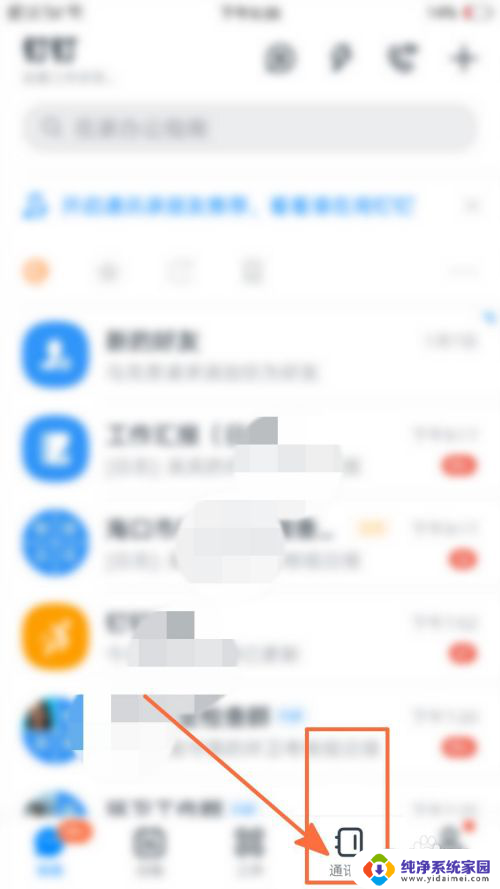
3.我们这时就会在打开的页面中看到单位名称和单位组织架构,点击页面中的管理功能项;
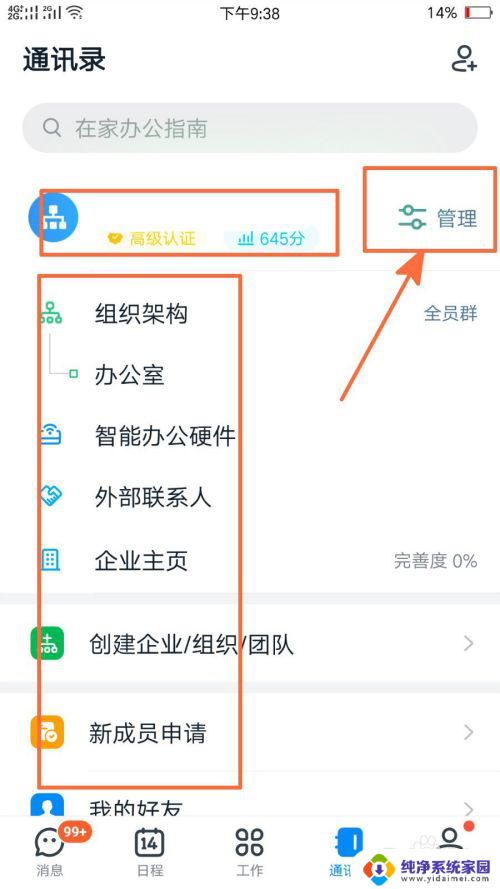
4.马上,我们就可以看到企业管理设置页面,选择该页面中管理权限设置功能;
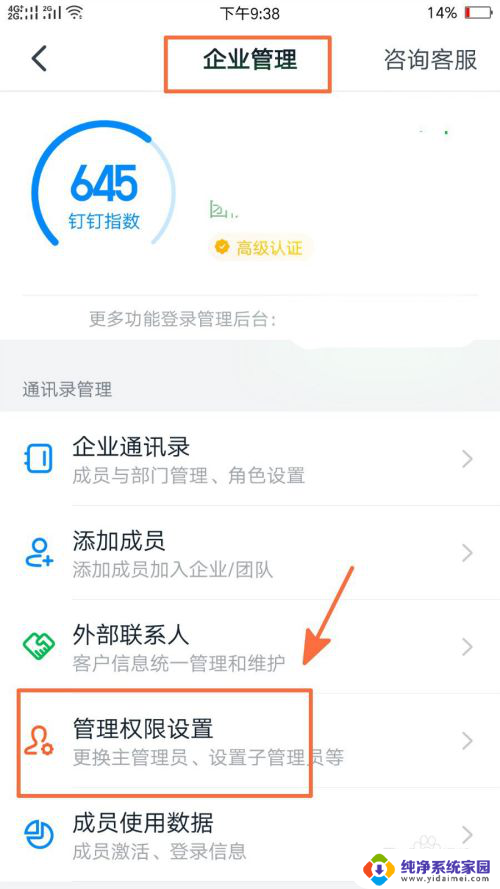
5.这时就可以看到管理权限设置页面,点击设置子管理员选项;
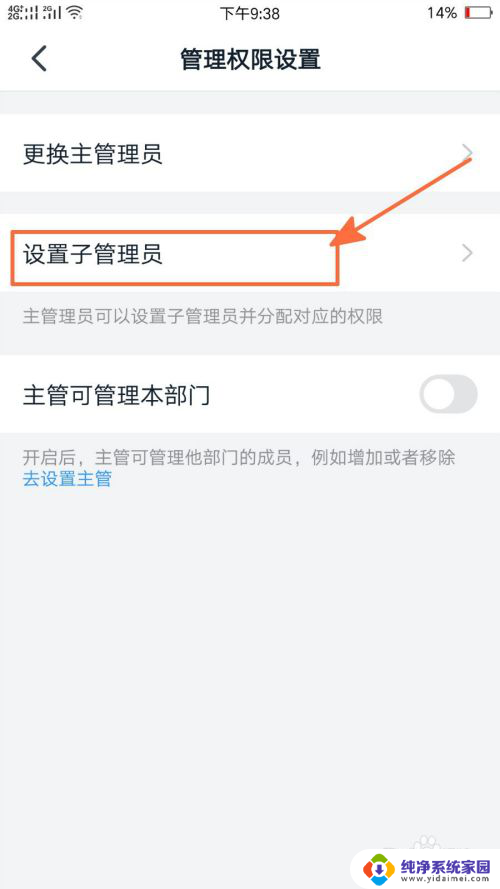
6.接着在出现的页面中,我们可以看到管理员的相关信息。点击选择右上角的添加字样;
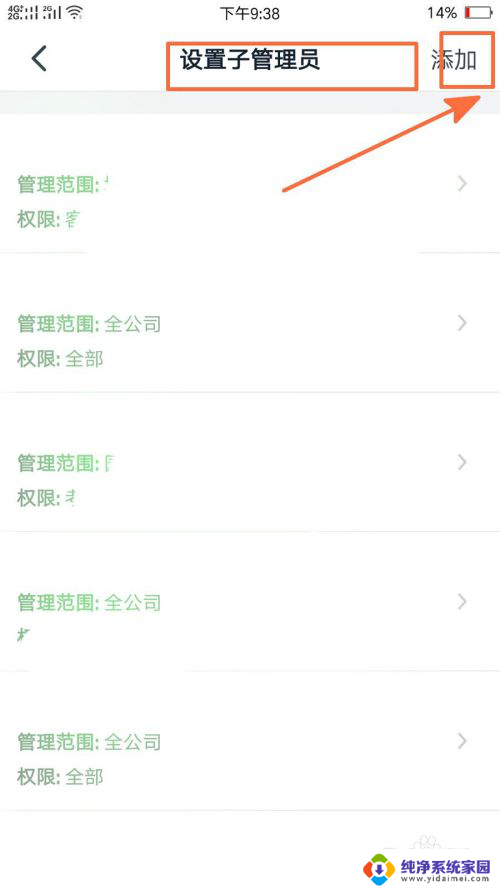
7.此时可以看到添加子管理员的设置页面,我们设置好成员、管理范围和分配权限后点击右上角的保存键即可完成设置。
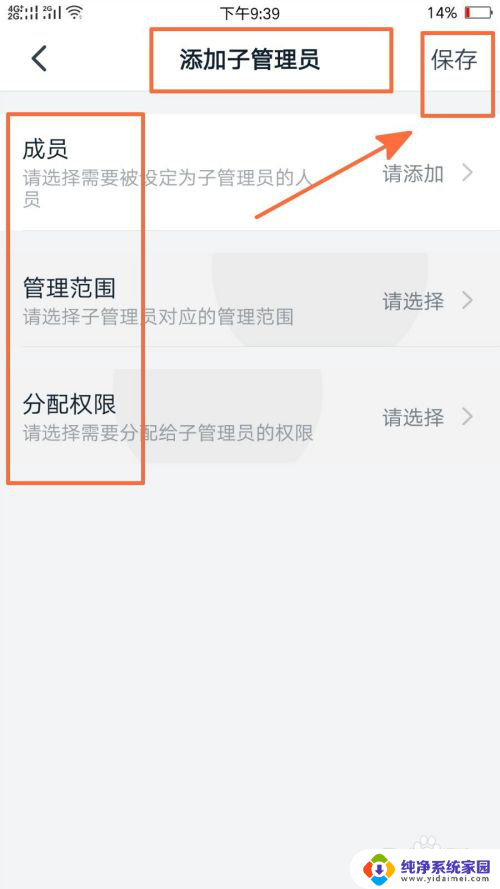
以上就是钉钉如何取消权限设置的全部内容,遇到同样情况的朋友们赶紧参照小编的方法来处理吧,希望能对大家有所帮助。